
大家好,欢迎来到无非课堂,我是无非~
经常有学员向我请教有关工作表隐藏的问题,仔细总结后发现,其实日常工作中98%的工作表隐藏操作主要是五种。

无非老师通过实例把这五种方法一次性分享给同学们,掌握它,以后就再也不用因为工作表隐藏问题而到处求人了。
一、行/列的隐藏与取消
1.要求将表格中“总销售额”列隐藏,具体的操作方法为:
如下图所示,首先选定“总销售额”所在列,然后在其上右击,在弹出的快捷菜单中选择“隐藏”即可。
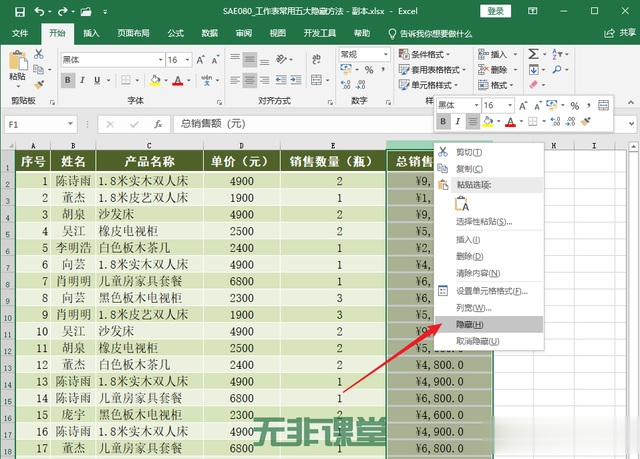
2.要求取消表格中“总销售额”列隐藏,具体的操作方法为:
如下图所示,首先同时选定所隐藏列的前一列与后一列,然后在其上右击,在弹出的快捷菜单中选择“取消隐藏”即可。
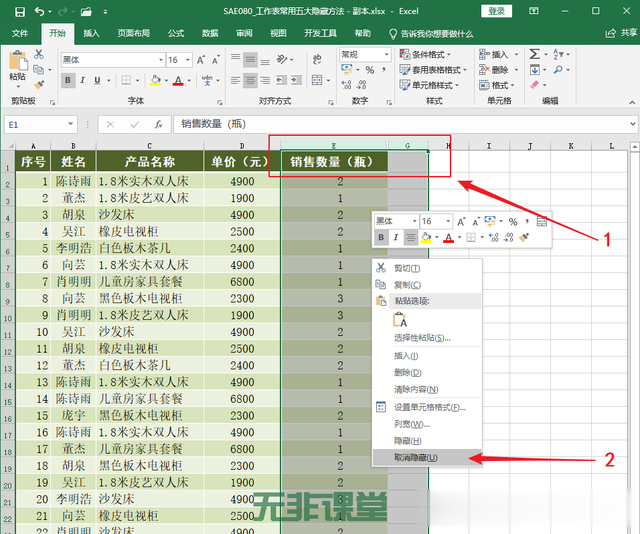
二、单元格内容的隐藏与取消
1.要求将表格中“单价”与“销售数量”的具体数据隐藏,具体的操作方法为:
(1)如下图所示,选定“单价”与“销售数量”所在单元格区域D2:E29,按快捷键Ctrl+1;

(2)如下图所示,在弹出的“设置单元格格式”对话框中选择“数字”选项卡,在“分类”框中选择“自定义”,然后在类型框里录入“;;;”,单击“确定”;
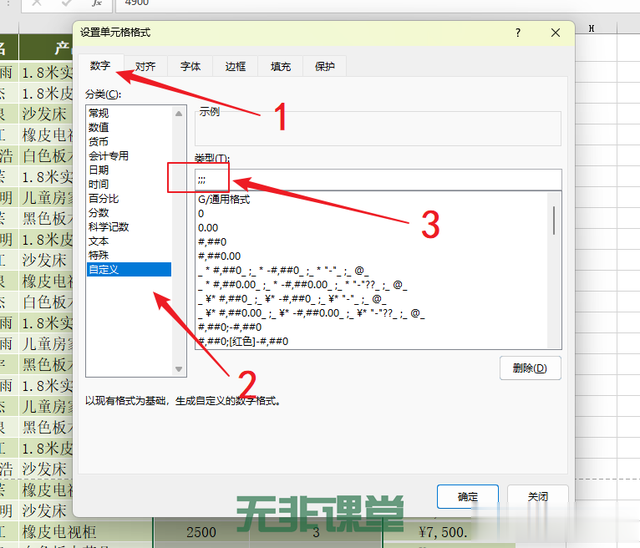
(3)如下图所示,“单价”与“销售数量”的具体数据被隐藏。

2.要求取消“单价”与“销售数量”的具体数据隐藏,具体的操作方法为:
(1)如下图所示,选定“单价”与“销售数量”所在单元格区域D2:E29,按快捷键Ctrl+1;

(2)如下图所示,在弹出的“设置单元格格式”对话框中选择“数字”选项卡,在“分类”框中选择“常规”,单击“确定”即可。

三、公式的隐藏与取消
1.要求将表格中“总销售额”列的公式隐藏,具体的操作方法为:
(1)如下图所示,选定“总销售额”列数据区域,按Ctrl+1快捷键,在弹出的“设置单元格格式”对话框中选择“保护”选项卡,勾选“隐藏”,单击“确定”;

(2)如下图所示,选择“审阅”选项卡;单击“保护”组里的“保护工作表”;
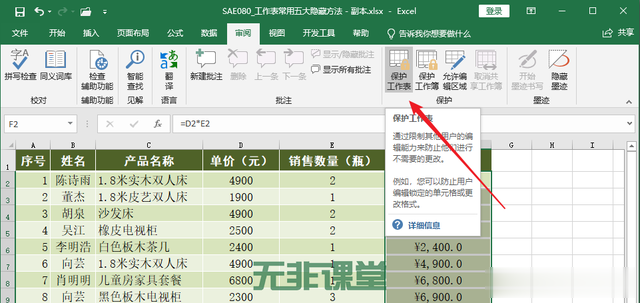
(3)如下图所示,在弹出的对话框中单击“确定”(也可设置保护密码);
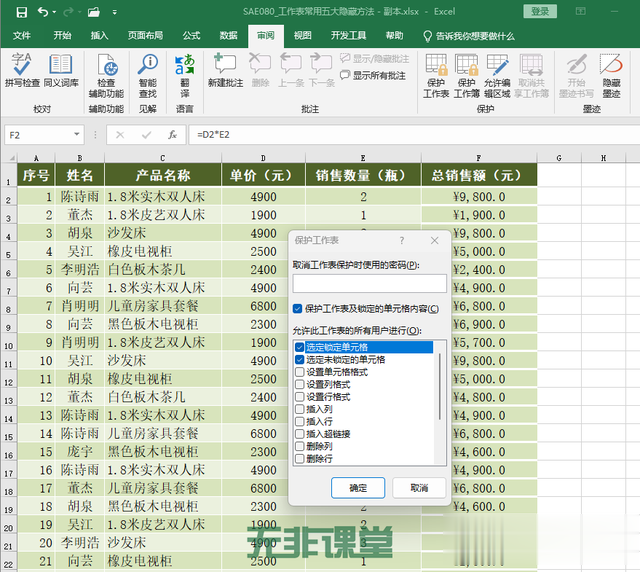
(4)如下图所示,选择“总销售额”的数据,公式编辑栏里将不再显示出公式。
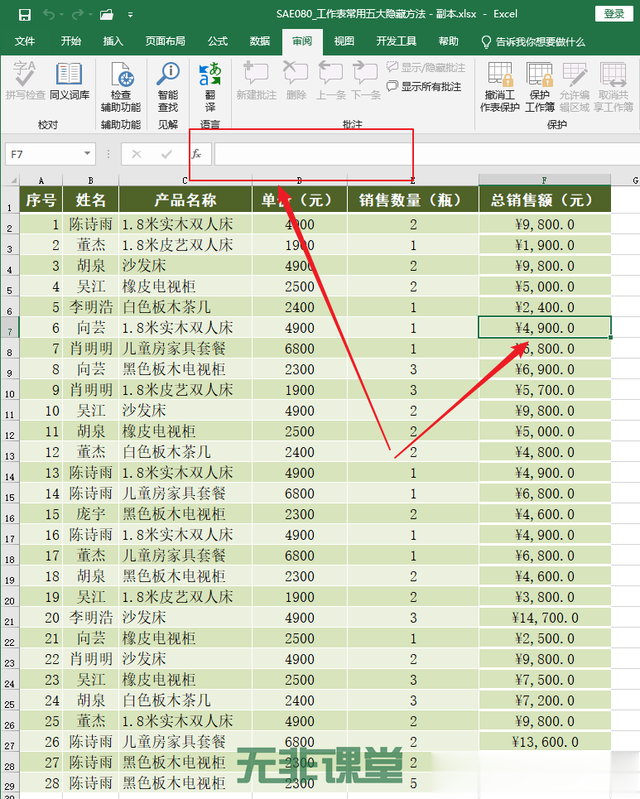
2.取消表格中“总销售额”列公式隐藏,具体的操作方法为:
(1)如下图所示,取消工作表保护;
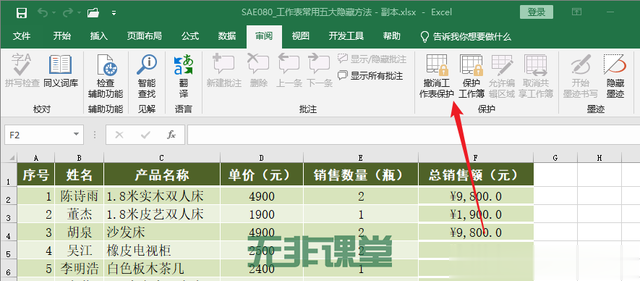
(2)如下图所示,在“设置单元格格式”对话框中取消勾选“隐藏”即可。

四、工作表的隐藏与取消
1.要求将工作表“工作表常用五大隐藏方法”隐藏,具体的操作方法为:
如下图所示,选定工作表,在其上右击,在弹出的快捷菜单中选择“隐藏”即可。
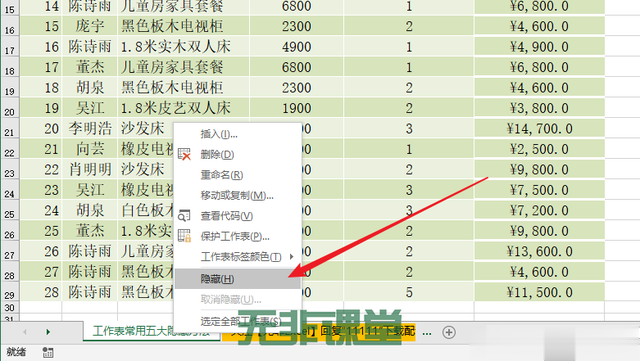
2.要求取消工作表“工作表常用五大隐藏方法”隐藏,具体的操作方法为:
(1)如下图所示,选择当前任一工作表,在其上右击,在弹出的快捷菜单中选择“取消隐藏”;

(2)如下图所示,在弹出的“取消隐藏”对话框中选择要取消的工作表,单击“确定”即可。

五、工作表标签的隐藏与取消
1.要求将工作簿的工作表标签隐藏,具体的操作方法为:
(1)如下图所示,选择“文件”里的“选项”;

(2)如下图所示,在打开的“Excel选项”对话框分类里选择“高级”,在“此工作簿的显示选项”组里取消勾选“显示工作表标签”;
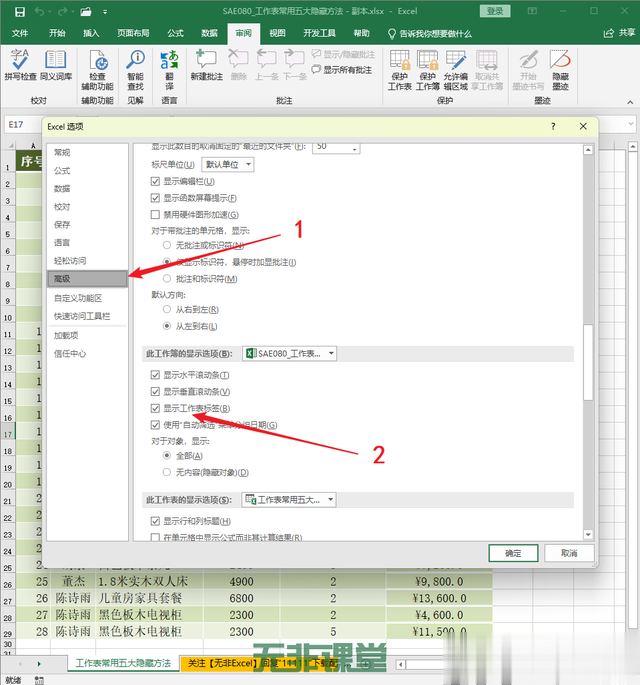
(3)如下图所示,工作表标签栏被隐藏了。
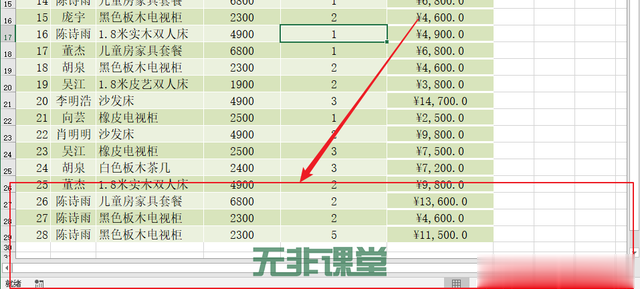
2.要求取消工作簿的工作表标签隐藏,具体的操作方法为:
如下图所示,打开“Excel选项”对话框,分类里选择“高级”,在“此工作簿的显示选项”组里勾选“显示工作表标签”即可。
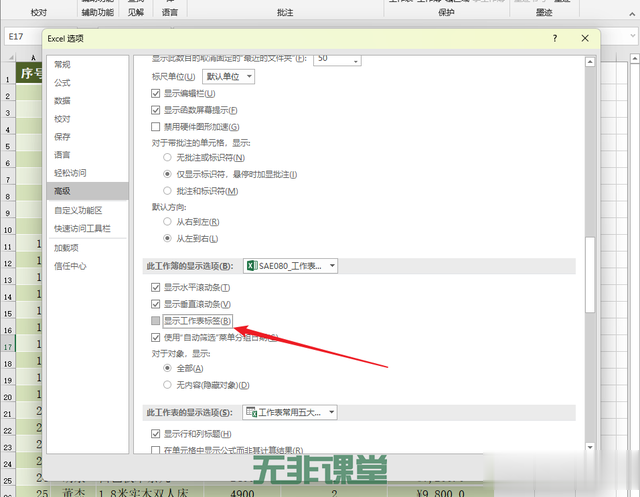
你学会了吗?觉得有用请点“赞”和“在看”、收藏,转发分享给自己备份一份,以便以后忘记时可以快速找到查看!

配套案例素材文件:SAE080_工作表常用五大隐藏方法.xlsx,VBA代码放在案例素材文件的Sheet1工作表中,关注"无非课堂"后回复“1111”获取,有任何疑问或有更好的方法,请在下方评论区留言交流~~
快速系统化从零基础入门到精通Excel,请点击下图:
